目次
1. はじめに
このツールは、不動産物件の情報を入力し、デザインをカスタマイズして、魅力的な広告チラシを簡単に作成するためのウェブアプリケーションです。特別なソフトウェアのインストールは不要で、ウェブブラウザ上で直感的に操作できます。作成したチラシは印刷して配布したり、PDFとして保存したりすることが可能です。
2. チラシの基本構造
チラシは大きく分けて、物件の概要を示す「ヘッダーセクション」、詳細情報を記載する「左カラム」、物件画像や不動産会社情報を配置する「右カラム」で構成されています。これらの各項目は、クリックまたは入力することで編集できます。
図1: チラシの基本レイアウト(各編集可能エリアの概略)
3. 各セクションの入力方法
ヘッダーセクション:
- 物件タイトル (例: 賃貸マンション 3DK 田奈4分): チラシの最も目立つ部分です。物件の種別、間取り、最寄り駅からの所要時間などを簡潔に記載します。クリックして直接編集可能です。
- 間取 (例: 1K(洋8 / K2)): 物件の間取り詳細を記載します。こちらもクリックして編集できます。
左カラム:
- 賃料・管理費:
- 賃料 (例: 4.8万円): 月額の賃料を入力します。数字部分をクリックして編集できます。大きな文字で表示され、自動的に縁取りされます。
- 管理費 (例: 8000円): 月額の管理費または共益費を入力します。数字部分をクリックして編集できます。
- 契約諸費用:
- 敷金・礼金: それぞれの金額と単位(「ヶ月」または「円」)をドロップダウンリストから選択し、数値を入力します。入力欄は数値の桁数に応じてある程度自動調整されます。
- 駐車場状況: 「無」「有」「空きなし」から選択します。「有」を選択した場合のみ、駐車場代の入力フィールドが表示されます。
- 駐車場代: 駐車場が「有」の場合に、月額の駐車場代を入力します。
- 建物概要:
- 物件所在地: 物件の住所を詳細に入力します。 (例: 東京都中央区銀座1丁目1番1号)
- 構造 / 所在階: 建物の構造(例: 鉄筋コンクリート造)と、物件が何階建ての建物の何階にあるか(例: 1階 / 7階建)をそれぞれ入力します。
- 築年月 / 専有面積: 建物の完成年月(例: 2008年7月(築10年))と、物件の専有面積(例: 28.00㎡)をそれぞれ入力します。
- 設備:
- 物件に備わっている設備を自由に入力できます。改行も反映されます。(例: オール電化 / IHクッキングヒーター付 / バス・トイレ別 / エアコン / TVインターホンなど)
右カラム:
- 物件画像:
- 「画像をアップロード」と表示されている四角いエリアをクリックすると、画像ファイル選択ダイアログが開きます。物件の外観、内観、間取り図などの画像を選択してアップロードしてください。
- アップロードされた画像は、枠内に収まるように自動的に調整されます。
- 不動産会社情報:
- 会社名: 仲介または管理する不動産会社の正式名称を入力します。
- 住所: 不動産会社の所在地を入力します。
- TEL: 不動産会社の電話番号を入力します。
- 情報公開日: このチラシ情報の公開日または更新日を入力します。(例: YYYY年MM月DD日)
4. デザインのカスタマイズ
チラシ上部にある「デザイン設定」セクションで、チラシ全体の見た目を変更できます。
図2: デザイン設定コントロールパネル
- テーマ:
- 「緑系 (デフォルト)」「青系」「モノクロ」「さくら」の4つのプリセットテーマから選択できます。テーマを選択すると、背景色、文字色、見出しの色などが一括で変更されます。
- フォント:
- チラシ全体で使用するフォントを選択できます。「メイリオ」「MS Pゴシック」「MS P明朝」「游ゴシック」「游明朝」などの日本語フォントや、一般的な「Serif (明朝系)」「Sans-serif (ゴシック系)」から選択可能です。
- 文字色:
- カラーピッカーを使用して、チラシ全体の基本文字色を自由に変更できます。選択したテーマの色をベースに、さらに細かく調整したい場合に使用します。
- チラシ背景色:
- カラーピッカーを使用して、チラシ全体の背景色を自由に変更できます。
5. 操作ボタンと機能
チラシ作成をサポートする便利なボタンが用意されています。
- チラシを印刷:
- 現在編集中のチラシ全体を印刷します。
- 推奨設定: 用紙サイズは「B4」で印刷してください。印刷プレビュー画面でレイアウトを確認し、必要に応じてブラウザの印刷設定で「倍率(スケール)」や「ヘッダーとフッター」のオプションを調整してください(通常、ヘッダーとフッターは非表示にすると綺麗に印刷されます)。
- 間取り図を印刷:
- 右カラムにアップロードした物件画像(通常は間取り図を想定)のみを印刷します。他の情報は印刷されません。
- こちらも印刷プレビューで用紙サイズや向きを適切に設定して印刷してください。画像が用紙いっぱいに拡大されるように調整されます。
- データをリセット:
- 入力したすべての情報(物件情報、会社情報)とデザイン設定(テーマ、フォント、色)を初期状態に戻します。アップロードした画像もクリアされます。
- この操作は元に戻せませんので、実行前に確認メッセージが表示されます。
- 使い方ガイド:
- このご利用ガイドページを表示します。
6. データの保存について
このツールでは、入力したテキスト情報や選択したデザイン設定は、お使いのウェブブラウザのローカルストレージに自動的に保存されます。そのため、ブラウザを閉じても、次回同じブラウザでツールを開いた際には前回の状態が復元されます。
- 注意点:
- 画像ファイルそのものはローカルストレージには保存されません。画像はページを再読み込みしたり、ブラウザを再起動したりすると表示が消えるため、その都度再アップロードが必要です。(ただし、一度アップロードしたという事実は記憶されるため、「画像を再アップロード」という表示に変わります。)
- ブラウザのキャッシュや履歴をクリアすると、保存されたデータも消える可能性があります。
- 異なるブラウザや異なるコンピュータで作業を共有することはできません。
7. PDFとして保存する方法
「チラシを印刷」または「間取り図を印刷」ボタンを押すと、ブラウザの印刷ダイアログが表示されます。このダイアログの「送信先」または「プリンター」の選択肢の中に、「PDFとして保存」「Microsoft Print to PDF」「Save as PDF」などのオプションがある場合、それを選択することでチラシをPDFファイルとしてコンピュータに保存できます。お使いのOSやブラウザによって表示が異なります。
8. その他・ヒント
- 各入力フィールド(
contenteditable="true"となっている箇所や、フォームの入力欄)は、直接クリックしたり、文字を入力したりして編集できます。 - 入力内容はリアルタイムでチラシに反映(一部は保存時に反映)されます。
- 「設備」欄など、長い文章を入力する箇所では、適度に改行を入れると見やすくなります。
このガイドが、本ツールを最大限に活用するための一助となれば幸いです。
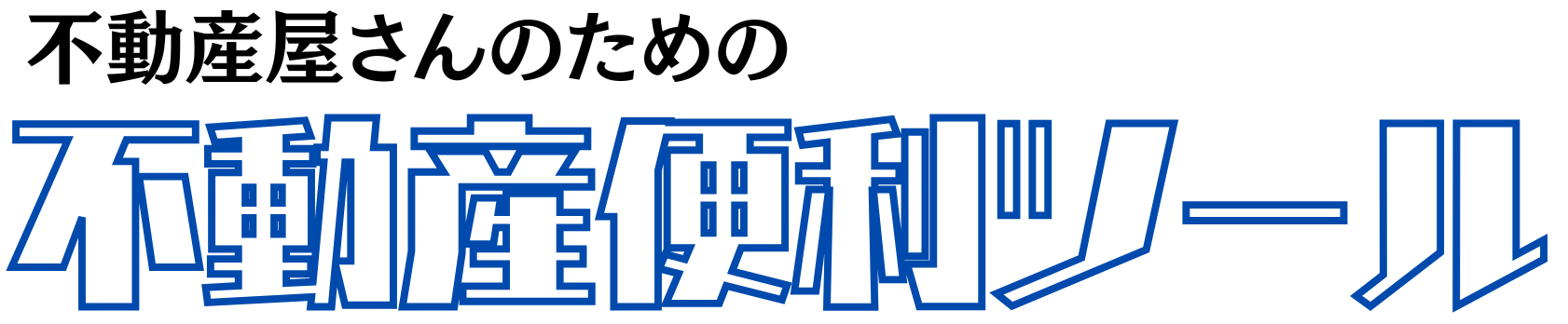

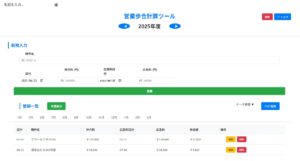


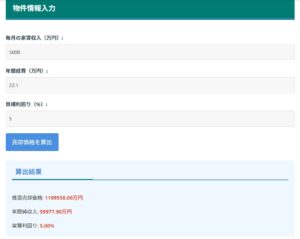

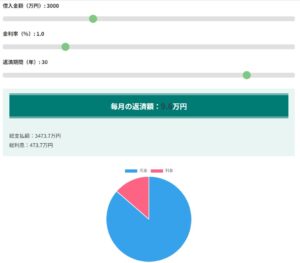
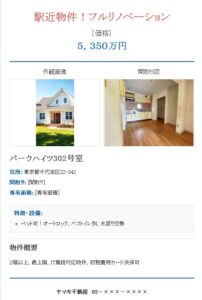

コメント